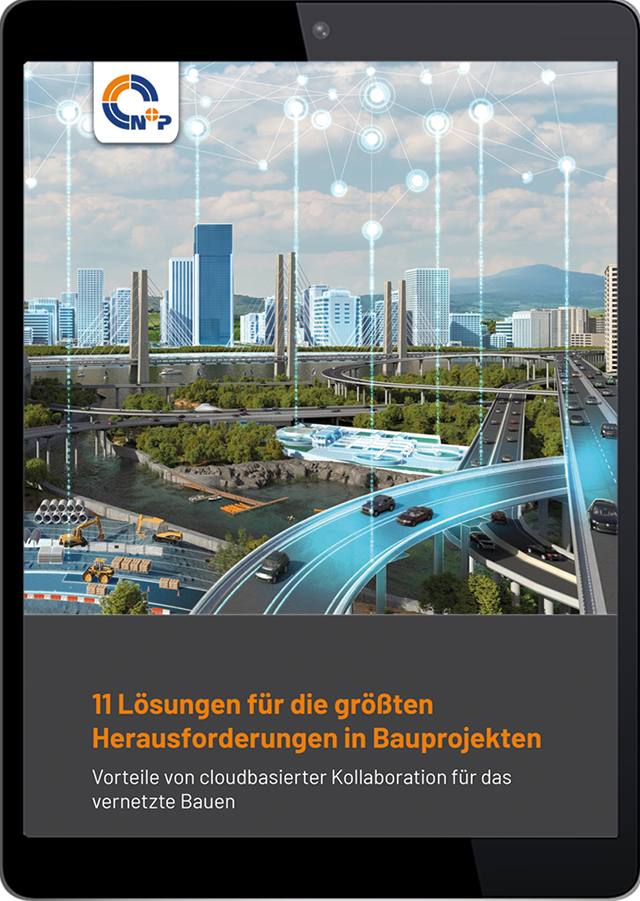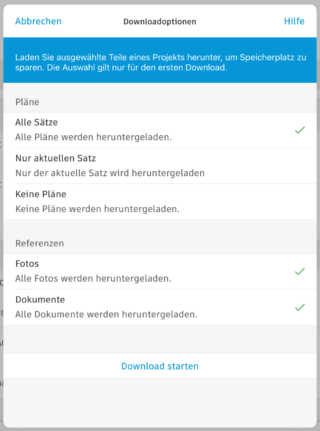Autodesk Build wird in der Ausführungsphase eines Projektes eingesetzt. In dem Modul können Sie alle wichtigen Ereignisse dokumentieren, Abnahmen mit Hilfe von Checklisten durchführen oder mit Nachunternehmern in Form von Aufgaben kommunizieren.
Whitepaper kostenfrei herunterladen
Bildquellen: Autodesk, N+P
Welche Funktionen bietet Autodesk Build?
Ein Modul für die Arbeiten auf der Baustelle gibt es ebenfalls bei BIM 360. Hier untergliedert sich das Build-Modul in Project Management und das Field Management. Solch eine Unterteilung gibt es im neuen Baustellendokumentation-Modul nicht mehr. Alle Funktionen sind sowohl in der Webversion als auch in der mobilen App verfügbar. Durch die Akquirierung von PlanGrid sind einige gute Funktionen von der PlanGrid-Lösung in die neue Baustellenlösung von Autodesk integriert worden. Welche Funktionen Autodesk Build enthält, zeigen die nachfolgende Grafik sowie der erläuternde Text.Pläne „Sheets“
Ein Bereich, der aus der Baustellenlösung von PlanGrid übernommen wurde, ist der Bereich Pläne, auch „Sheets“ genannt. In diesem Bereich sollen alle für die Ausführung relevanten Pläne hochgeladen werden. Die Planbereitstellung funktioniert entweder aus der Planextraktion eines Revit-Modells oder über den Upload von PDF-Dateien, die auf einem lokalen Fileserver abgespeichert sind. Bei der Extraktion der Pläne findet die OCR-Erkennung Anwendung. OCR bedeutet „Optical Character Recognition“ und kann Texte aus Planstempeln automatisch auslesen. Ebenso kommt in diesem Bereich die automatische Versionierung der Dateien, die aus Autodesk Docs bekannt ist, zum Einsatz.Formulare (Checklisten)
Im Vergleich zu den Checklisten in BIM 360 haben sich die Protokolle in der neuen Umgebung deutlich verbessert. Außerdem haben die Nutzer von Autodesk Build mehr Möglichkeiten Checklisten oder Protokolle zu erstellen. Neben den klassischen Checklisten aus BIM 360 können nun auch bestehende PDF-Protokolle in der Autodesk Construction Cloud hochgeladen werden. Hat ein Unternehmen bereits Checklisten in BIM 360 für zum Beispiel Abnahmezwecke genutzt, so können diese aus einem bestehenden BIM 360-Account importiert werden.Fotos
Viele BIM 360-Nutzer hatten bemängelt, dass es kein zentrales Fotoalbum gibt, in dem alle Baustellenfotos gespeichert werden. In Autodesk Build wurde eine zentrale Fotogalerie integriert. Egal ob Fotos in einer Aufgabe, einem Tagesbericht oder einfach für Dokumentationszwecke aufgenommen wurden, alle Fotos werden jetzt zentral in einem Ordner gespeichert. Es ist sogar möglich über die mobile App Markierungen auf dem Foto einzutragen und diese anschließend zu versenden. Außerdem sind an allen Fotos GPS-Daten angefügt.Zeitplan
In Autodesk Build ist es nun auch möglich einen Zeitplan zu hinterlegen. Ein Bauzeitenplan kann zum Beispiel durch folgende Dateiformate hochgeladen werden:- Microsoft Project
- Primavera 6
- Asta Powerproject
Objekte (Asset)
Die Funktionen des Asset-Moduls, welches bei BIM 360 als separates Produkt verkauft wurde, wurden in der Autodesk Construction Cloud in Autodesk Build integriert. Hier können alle Assets in einem Gebäude eingetragen werden. Dies hilft und unterstützt bei der Inbetriebnahme und der Objektübergabe. Außerdem erleichtert dies die Durchführung von Wartungen.Bauprojekte effizient zum Erfolg führen!
Unser Whitepaper „11 Lösungen für die größten Herausforderungen in Bauprojekten“ zeigt Ihnen praxisnahe Ansätze, um typische Probleme zu bewältigen und Ihre Projekte reibungslos umzusetzen.
PlanGrid Build App
Wie schon bei BIM 360 Build gibt es auch in der Autodesk Construction Cloud eine mobile App. Sie ermöglicht es den Bauleitern oder Obermonteuren vor Ort auf der Baustelle mit den Daten und den Plänen, die aus der CDE geholt werden können, zu arbeiten. Sowohl im Google Play Store als auch im Apple App Store ist die PlanGrid Build App verfügbar und kann somit auf nahezu allen Geräten, wie z. B. Smartphone oder Tablet, verwendet werden.Besondere Erkenntnisse
Ist das Arbeiten mit der PlanGrid Build App vorgesehen, so muss den Nutzern bewusst sein, dass es notwendig ist, mit der neuen App alle benötigten Pläne, Dokumente und Modelle lokal auf dem Gerät herunterzuladen. Das Herunterladen der Projektdateien stellt sicher, dass offline gearbeitet werden kann. Eintragungen, die in der App vorgenommen werden, werden zu einem späteren Zeitpunkt und bei stabiler Internetverbindung synchronisiert. Bevor man ein Projekt auf das Gerät herunterlädt, wird man gefragt, welche Daten heruntergeladen werden sollen. Hierbei stehen folgende Möglichkeiten zur Verfügung: Schließlich werden dann alle Dateien, die unter „Pläne“ und „Für die Baustelle“ abgelegt sind, heruntergeladen. Seit dem 21. Januar 2022 steht eine neue Version der PlanGrid Build App zur Verfügung. Damit ist es möglich, die Dokumente und Dateien, welche unter Projektdateien abgelegt sind, herunterzuladen und auf dem mobilen Endgerät anzuzeigen.Produktupdates in der Autodesk Construction Cloud
Mit dem Release im März wurden neue Features in die Construction Cloud implementiert. Die Neuerungen, die nachfolgend vorgestellt werden, wurden für die einheitliche Construction Cloud entwickelt und haben auch Auswirkungen auf das Autodesk Build Modul.Brücke (Bridge)
Mit der Funktion Bridge, oder Brücke wie sie im Deutschen heißt, ist es möglich Daten und Dateien kontenübergreifend auszutauschen. Durch diese Neuerung soll der Besitz von Projektinformationen verbessert werden. HINWEIS: Diese Funktion kann nur zwischen US- zu US-Server und EU- zu EU-Server angewendet werden.Migration des Ordners „For the Field“
In Projekten ist es nun möglich, den Ordner „For the Field“ in die „Project Files“ zu integrieren. Wurde der Ordner verschoben, wird dieser dann auch auf einem mobilen Endgerät, also der PlanGrid Build App, unter den „Project Files“ angezeigt. Diese Änderung kann auch in einer Projektvorlage definiert werden. HINWEIS: Die Verschiebung des Ordners ist dauerhaft und kann nicht rückgängig gemacht werden.Dateien im Viewer
Auch wurde der integrierte Forge Viewer sowohl in der Webversion als auch in der App in seinen Funktionen verbessert. Beim Anzeigen von 3D-Modellen in der Webversion lässt sich eine 2D-Minimap ein- und ausblenden. In dieser 2D-Karte wird der Ansichtstandpunkt angzeigt. Die Minimap ist ebenfalls in der PlanGrid Build App verfügbar. Außerdem kann im mobilen Viewer das im Mobilgerät integrierte Gyroskop eingesetzt werden, um eine immersive Interaktion, ähnlich wie bei einer VR-Brille, mit den Modellen zu erleben. Zusätzlich kann sich zum Beispiel ein Bauleiter über Aufwärts-/Abwärtspfeile durch die Ebenen eines Modells bewegen.Bildquellen: Autodesk, N+P